Operaciones básicas de la tableta Nexus 7
Los primeros pasos de bebé hacia el aprendizaje de cómo manipular la tableta Nexus 7 son verdaderamente simple. La terminología para estas operaciones, sin embargo, definitivamente no es simple.
Conteúdo
Cómo usar la pantalla táctil de la tableta Nexus 7
Botones de Minus, perillas y diales, usted tiene que confiar en la pantalla táctil para controlar su Nexus 7. Para hacer el trabajo con pantalla táctil, hay que tocarlo. Sí, eso significa que sin tener en cuenta todas esas advertencias de cuando eras joven de no tocar la TV o la parte frontal del horno. Cuando se trata de usar el Nexus 7, tocar es todo.
Usted toca la pantalla mediante el uso de uno o más de los dedos. No importa que los dedos que utilice, y, probablemente, se puede utilizar la punta de la nariz también, aunque eso depende de ti.
Aquí están las muchas maneras en la pantalla táctil puede ser tocado:
Toque: La forma más sencilla de manipular la pantalla táctil es de tocarlo. Usted toca un objeto, un icono, un control, un elemento de menú, un doodad, y así sucesivamente. La operación táctil es similar a un clic del ratón en un ordenador. También puede ser denominado como una grifo o prensa.
Doble toque: Toque la pantalla dos veces en el mismo lugar. Doble-tapping se puede utilizar para hacer un zoom en una imagen o un mapa, pero también puede reducir. Debido a la naturaleza dual del doble del grifo, se debe utilizar el pellizcar o propagación operación en lugar cuando desee enfocar.
Pulsación larga: Una pulsación larga se produce al tocar parte de la pantalla y mantenga el dedo hacia abajo. Dependiendo de lo que estás haciendo, puede que aparezca un menú emergente, o el elemento que está a largo presionando puede conseguir " recogió " de modo que usted puede arrastrar (mover) la vuelta después de un largo prensa. Pulsación larga también puede ser referido como toque y mantenga de alguna documentación.
Golpe fuerte: Para deslizar, tocar el dedo en un punto y luego arrastrarlo a otro lugar. Swipes pueden ir hacia arriba, abajo, izquierda o derecha, que se mueve el contenido de la pantalla táctil en la dirección que pasar el dedo. Un golpe fuerte puede ser rápido o lento. También se le llama un película o diapositiva.
Pinch: Una pizca implica dos dedos, que empiezan separado y luego se juntan. El efecto se utiliza para disminuir el zoom, para reducir el tamaño de una imagen o ver más de un mapa.
Spread: Lo contrario a pellizcar es propagación. Usted comienza con los dedos juntos y luego difundirlas. La propagación se utiliza para acercar, para agrandar una imagen o ver más detalle en un mapa.
Rotar: Algunas aplicaciones permiten rotar una imagen en la pantalla tocando con dos dedos y girando en torno a un punto central. Piense en convertir una cerradura de combinación en una caja fuerte, y se obtiene la operación de rotación.
No se puede manipular la pantalla táctil con guantes a menos que sean los guantes especialmente diseñados para el uso de pantallas táctiles electrónicos, como los guantes que Batman usa.
Cómo cambiar la orientación de la tableta Nexus 7
El Nexus 7 cuenta con un aparatito llamado acelerómetro. Determina en qué dirección la tableta es puntiagudo o si usted ha reorientado el dispositivo desde una posición vertical a una posición horizontal, o incluso al revés. De esta manera, la información sobre la tableta aparece siempre en posición vertical, no importa cómo usted lo sostiene.
Para demostrar cómo el Nexus 7 se orienta, siga estos pasos:
En la pantalla de inicio, toque el icono Todas las apps.
Aparece la pantalla Todas las apps.
Toque el icono de Chrome.
La aplicación de Chrome se inicia. Es el navegador web de la tableta.
Gire el Nexus 7 a la izquierda oa la derecha para que sea en la orientación horizontal.
La pantalla gira para orientar adecuadamente el contenido de la pantalla.
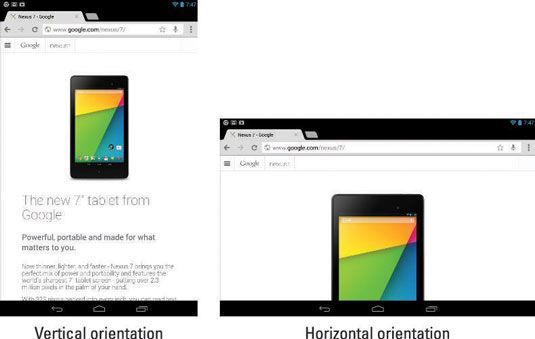
La mayoría de las aplicaciones cambian su orientación para que coincida sin embargo te has convertido la tableta, como la aplicación de Chrome. Pero la función de rotación puede no funcionar para todas las aplicaciones, tales como ciertos juegos y aplicaciones de Android mayores.
La pantalla se puede girar a la izquierda, derecha, o incluso al revés.
Puede bloquear la orientación si la pantalla giratoria te molesta.
Una gran aplicación para demostrar el acelerómetro Nexus 7 es el juego Laberinto. Se puede comprar en la tienda Play Google, o la versión gratuita, Labyrinth Lite, se puede descargar.
Cómo controlar el volumen en la tableta Nexus 7
A veces, el nivel de sonido es demasiado alto. A veces es demasiado suave. Y rara vez, el sonido es la correcta. Encontrar ese nivel justo a la derecha es el trabajo de la tecla de volumen que se aferra a la parte derecha de la Nexus 7.
Al presionar la parte superior de la tecla de volumen hace que el volumen louder- presionando la parte inferior hace que el volumen más suave. A medida que pulsa la tecla, el gráfico aparece en la pantalla táctil para ilustrar el nivel de volumen relativo.
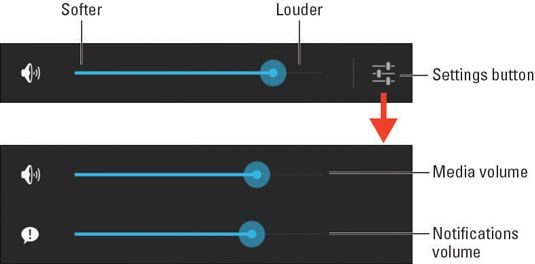
Toque el icono Configuración para ver los controles de volumen más detallados. Puede ajustar el volumen de los medios de comunicación y notificaciones de forma individual, como se muestra en el control de volumen en pantalla ampliada: Deslice el punto azul hacia la izquierda o derecha para ajustar el volumen.
Cuando el volumen está ajustado al mínimo, el Nexus 7 es silenciada.
Silenciar la tableta deslizando hacia abajo el nivel de volumen lo coloca en el modo de vibración.
La tecla de volumen funciona incluso cuando la tableta está bloqueado. Eso significa que no es necesario para despertar la tableta si estás jugando la música y la necesidad de ajustar el volumen.
Un tercer control deslizante está disponible para las alarmas, aunque no aparece en el control de volumen expandido.


